文字转成语音后如何添加语音背景
- 来源: 金舟软件
- 作者:Kylin
- 时间:2025-03-06 18:05:05

金舟文字语音转换软件
-
官方正版
-
纯净安全
-
软件评分:
将文字转成语音后还可以设置背景音乐,如何实现呢?这里做以下介绍,一起来看看吧!
操作方法:
第一步、打开金舟文字语音转换软件后,在这里点击选择需要转换的功能;
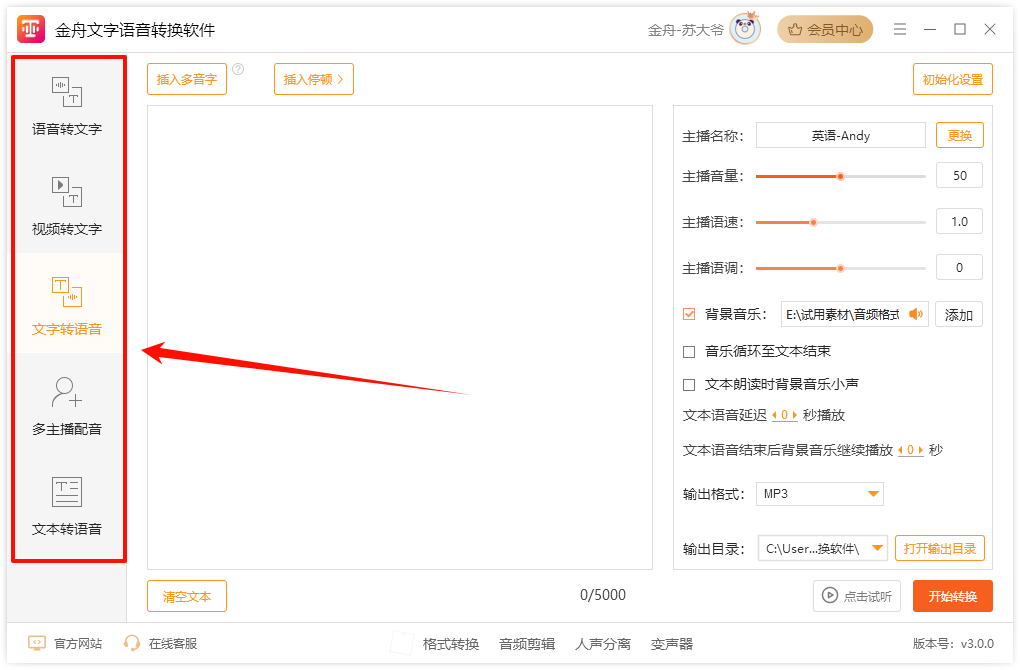
第二步、这里以文本转语音为例,点击添加文件;
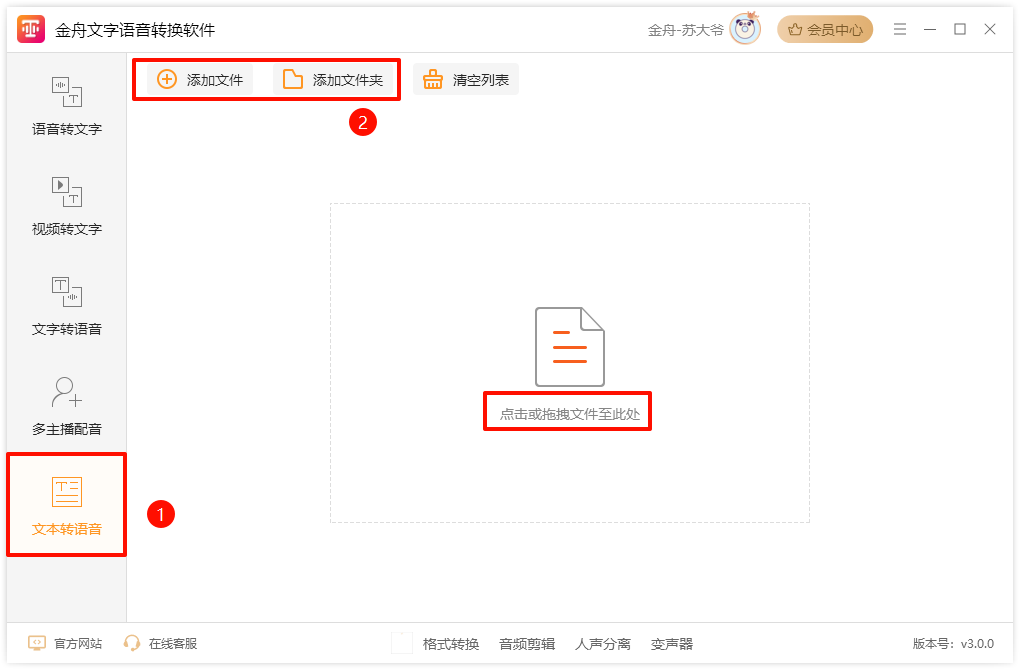
第三步、接着,在右侧设置主播类型和主播的音量、语调、语速,软件右下方可点击试听;
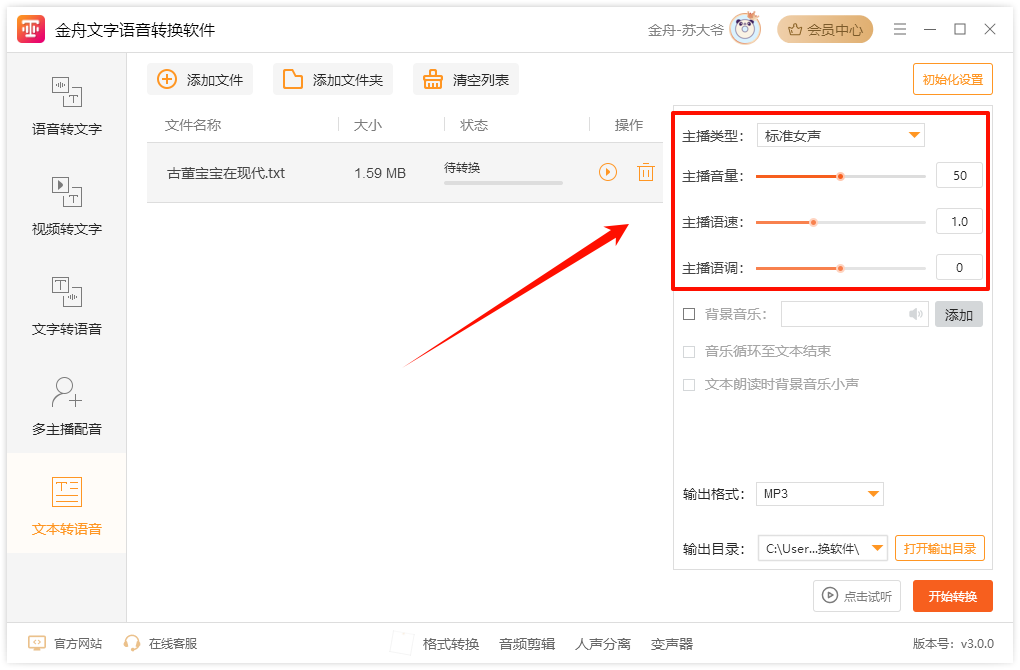
第四步、需要插入背景音乐的话,在这里勾选以下选项后,点击添加背景音乐即可;
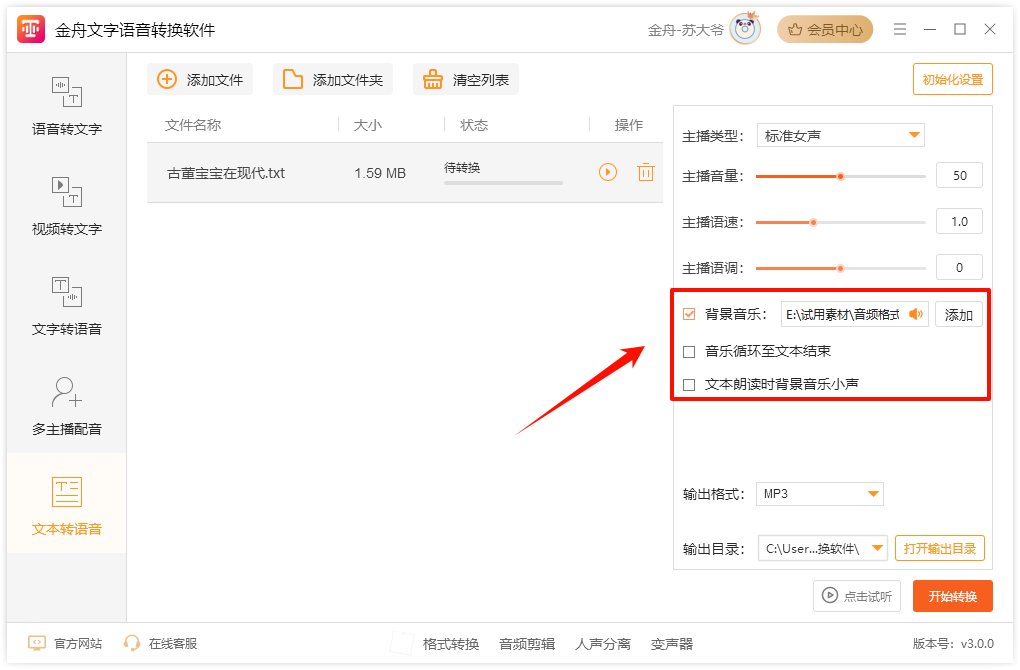
第五步、在这里可设置转换音频的格式以及文件的导出位置;
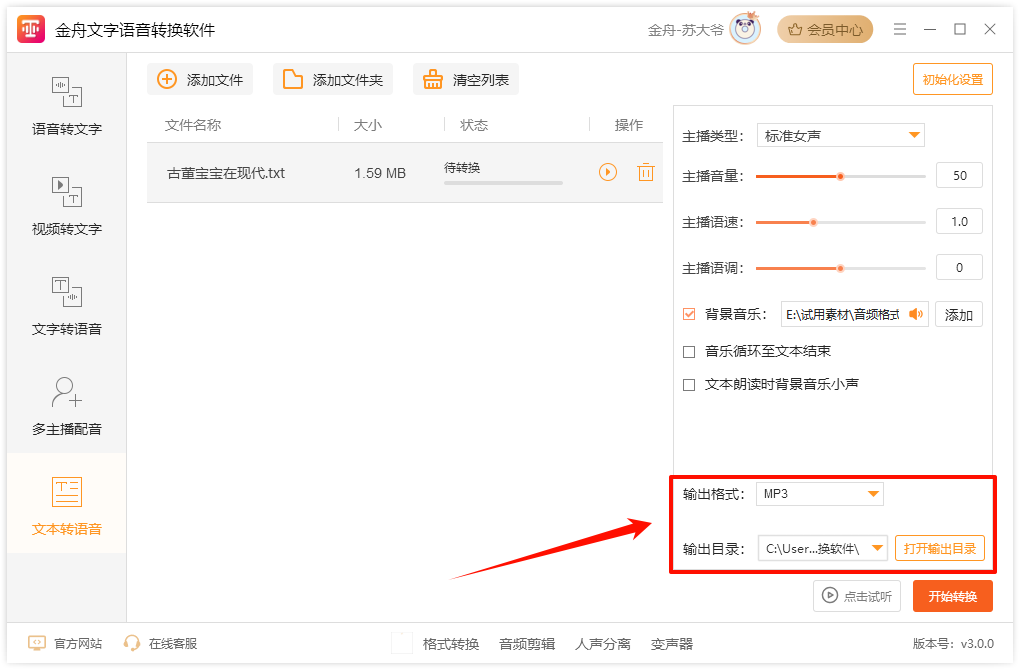
第六步、最后,直接点击“开始转换”就可以了;
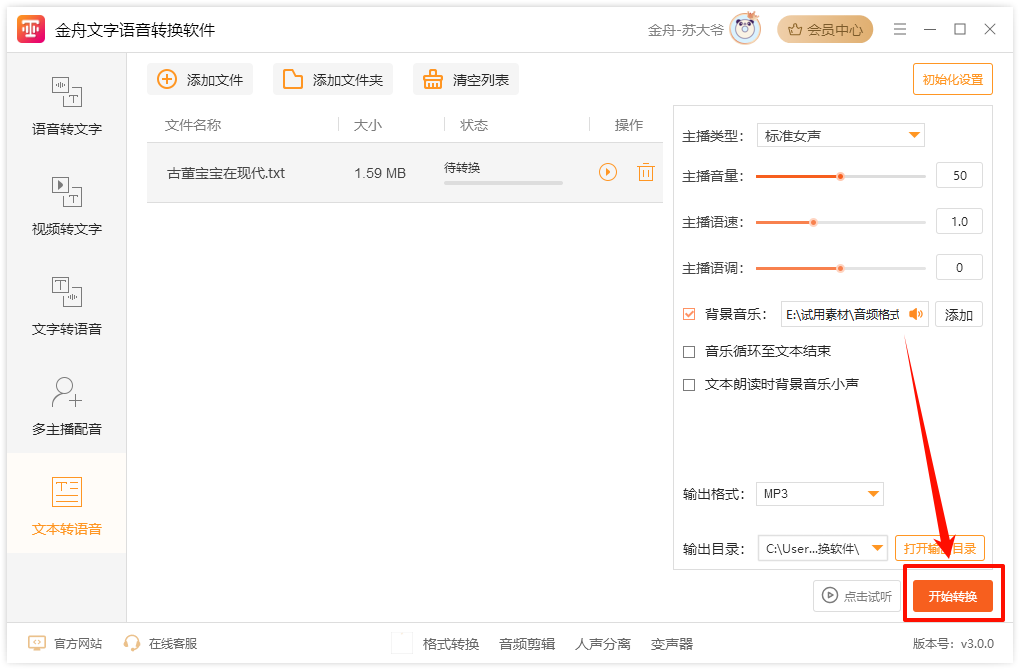
第七步、转换成功后,点击“前往导出文件位置”可浏览转换好的音频文件!

文字转成语音后如何添加语音背景的操作方法就为您演示到这里,更多文字转语音操作方法敬请关注金舟办公官网。
推荐阅读:














































































































